Maison >Problème commun >Comment ouvrir le gestionnaire de tâches lorsqu'il est désactivé par l'administrateur
Comment ouvrir le gestionnaire de tâches lorsqu'il est désactivé par l'administrateur
- WBOYWBOYWBOYWBOYWBOYWBOYWBOYWBOYWBOYWBOYWBOYWBOYWBavant
- 2023-04-13 16:25:132410parcourir
Task Manager est un programme important qui assure le suivi des applications exécutées en arrière-plan et des applications actuellement utilisées.
Cela peut aider à mettre fin aux programmes qui causent des problèmes de performances de votre PC, ou à les terminer lorsqu'ils ne répondent plus.
Mais vous ne pourrez pas supprimer le programme sans le Gestionnaire des tâches, et cela pourrait poser un problème si vous ne pouvez pas accéder au Gestionnaire des tâches depuis l'administrateur de votre PC.
L'administrateur de votre PC peut avoir bloqué votre accès au Gestionnaire des tâches pour diverses raisons, par exemple pour vous empêcher de terminer accidentellement des programmes importants qui pourraient tout arrêter, fermer des applications de sécurité importantes, et bien plus encore.
Si vous ne savez pas comment réactiver le Gestionnaire des tâches, vous êtes au bon endroit.
Poursuivez votre lecture car nous vous dirons exactement ce que vous devez faire et comment éviter que ce problème ne se reproduise à l'avenir.
Comment devenir administrateur de mon ordinateur Windows 11 ?
- Cliquez sur le bouton Démarrer et recherchez Paramètres.
- Sélectionnez Compte puis Famille et autres utilisateurs.
- Sélectionnez le compte que vous souhaitez transformer en compte administrateur et sélectionnez l'option Changer le type de compte.
- Cliquez sur Administrateur sous Type de compte et appuyez sur OK.
- Vous pouvez maintenant vous connecter à votre compte administrateur.
Comment obtenir les droits d'administrateur sur le Gestionnaire des tâches de Windows 11 ?
- Appuyez sur le bouton Démarrer et recherchez Task Manager.
- Cliquez sur Exécuter en tant qu'administrateur.
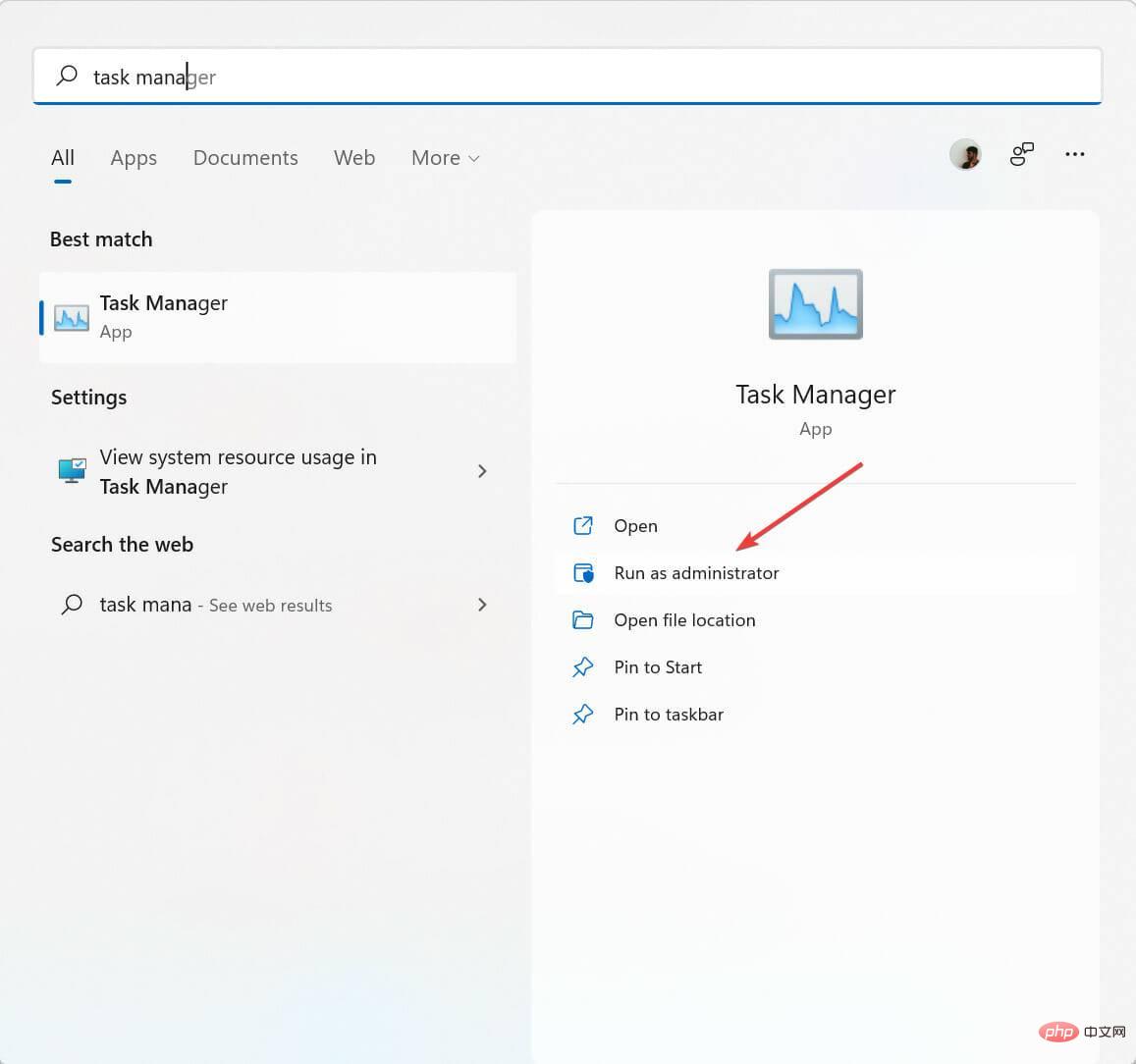
Comment activer le Gestionnaire des tâches lorsque l'administrateur le désactive ?
1. À l'aide de l'invite de commande
- , appuyez sur le bouton Windows et recherchez l'invite de commande.
- Sélectionnez Exécuter en tant qu'administrateur et ouvrez l'invite de commande en tant qu'administrateur.
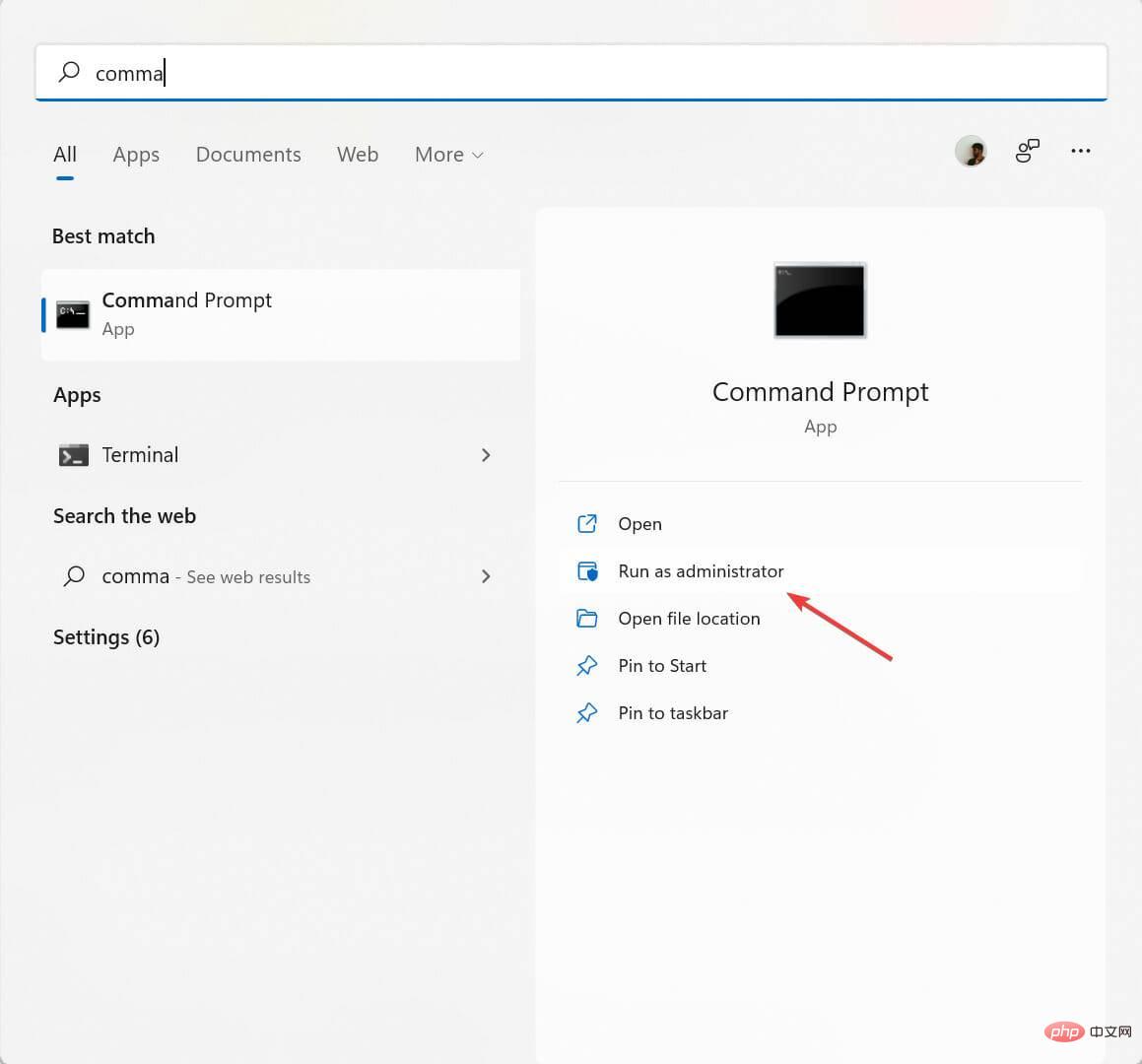
- Entrez la commande
REG add HKCUSoftwareMicrosoftWindowsCurrentVersionPoliciesSystem /v DisableTaskMgr /t REG_DWORD /d 0 /f
REG add HKCUSoftwareMicrosoftWindowsCurrentVersionPoliciesSystem /v DisableTaskMgr /t REG_DWORD /d 0 /f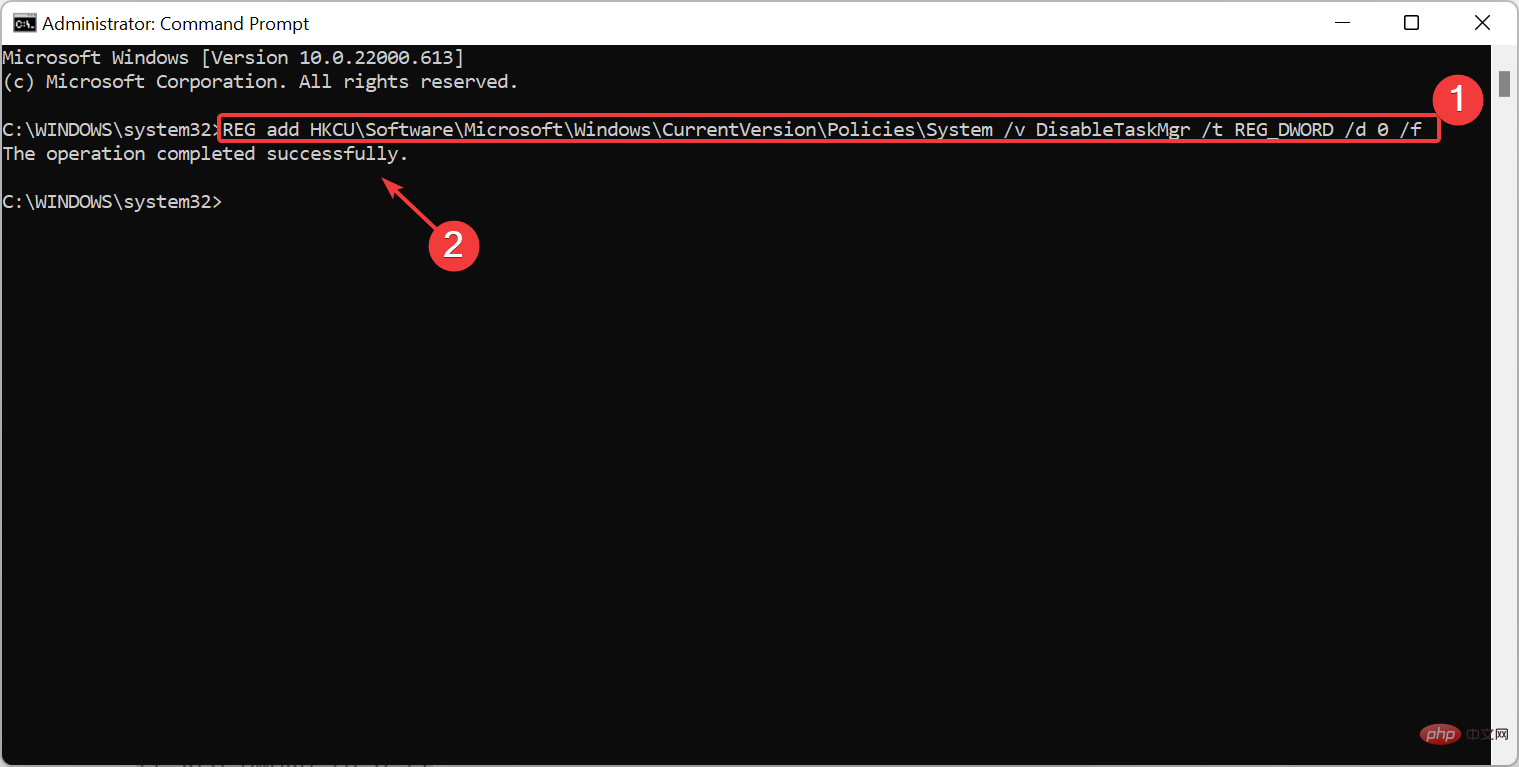
- 现在按 Enter 按钮再次启用命令提示符。
2.使用本地组策略编辑器
- 单击开始菜单并搜索组编辑器以打开本地组策略编辑器。
- 单击用户配置,然后单击管理模板,然后选择系统。
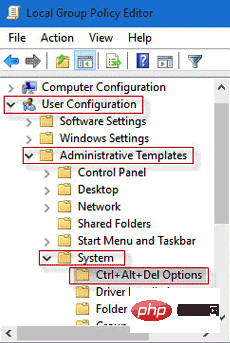
- 现在,选择Ctrl + Alt + Del文件夹,然后双击右侧窗口中的删除任务管理器项。
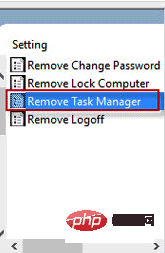
- 选择已禁用或未配置并通过选择应用以启用任务管理器来完成该过程。
3.尝试注册表编辑器
- 按Windows键,然后搜索注册表编辑器。
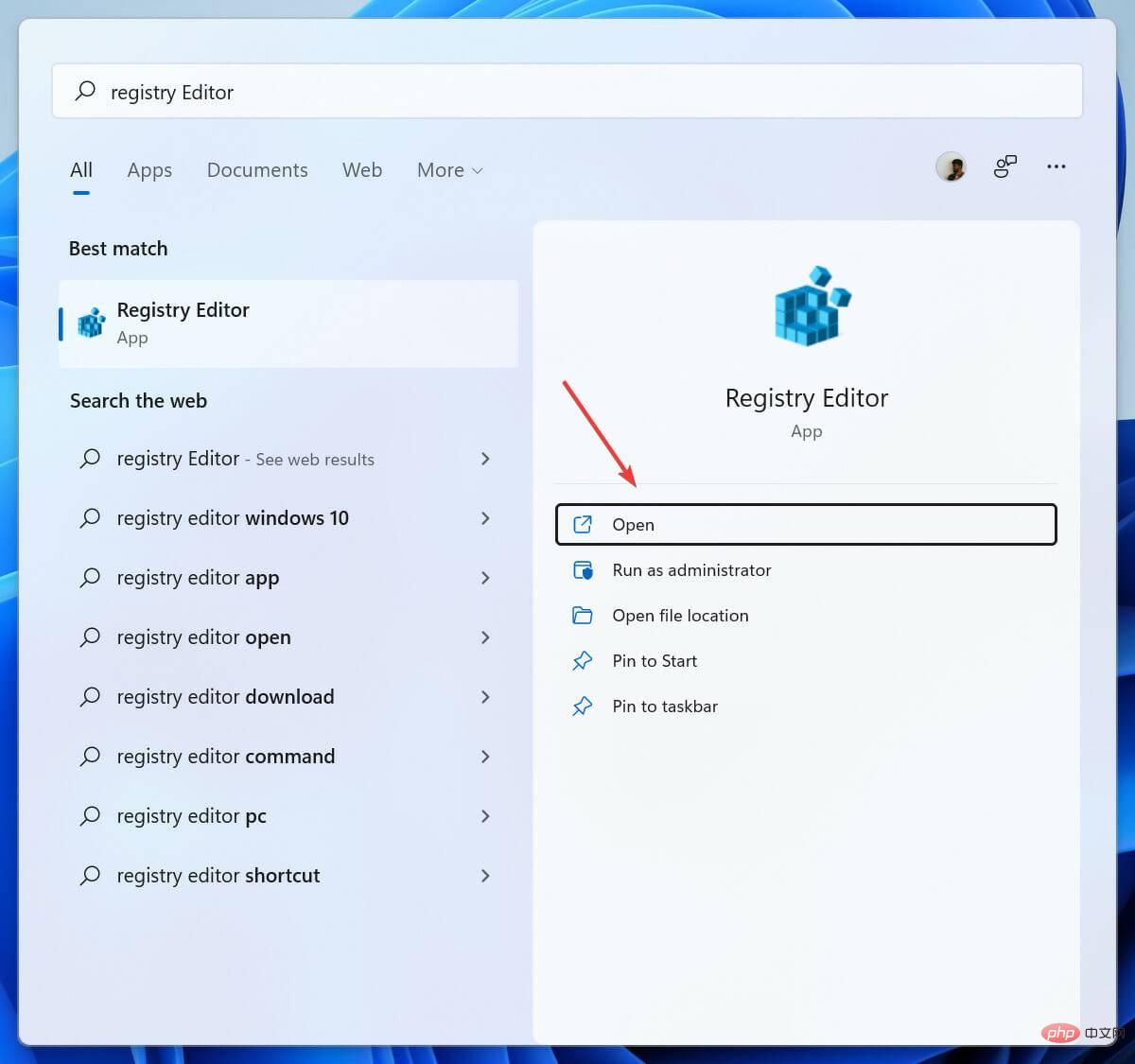
- 去
HKEY_CURRENT_USERSoftwareMicrosoftWindowsCurrentVersionPoliciesSystemAppuyez maintenant sur le bouton Entrée pour réactiver l'invite de commande.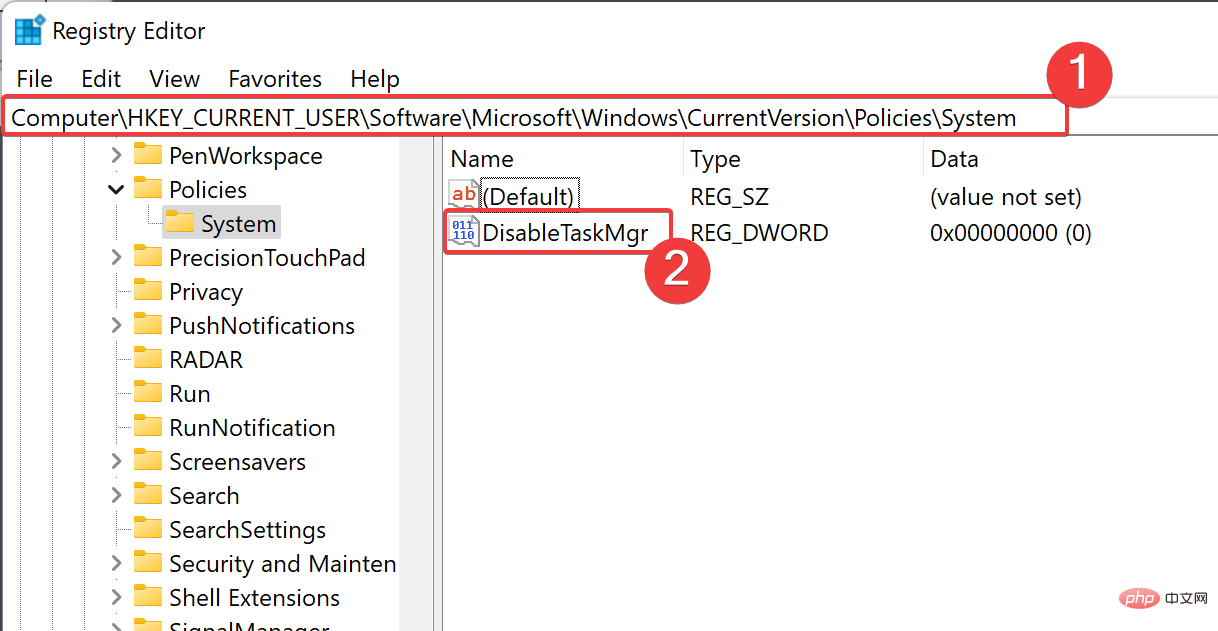
- 2. Utilisation de l'éditeur de stratégie de groupe local Cliquez sur le menu Démarrer et recherchez l'éditeur de groupe pour ouvrir Éditeur de stratégie de groupe local
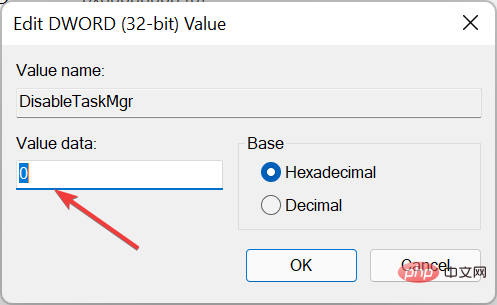 .
. - Cliquez sur Configuration utilisateur, puis cliquez sur Modèles d'administration
Système. 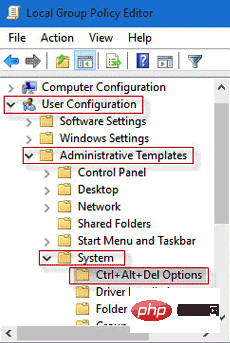
Maintenant, Sélectionnez le dossier Ctrl + Alt + Suppr
et double-cliquez sur l'élémentSupprimer le Gestionnaire des tâches dans la fenêtre de droite.
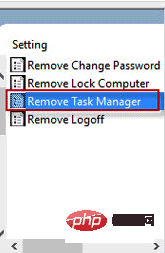 Sélectionnez
Sélectionnez Désactivé ou non configuré
Et terminez le processus en sélectionnant l'application pour activer le Gestionnaire des tâches. 🎜3. Essayez l'Éditeur du Registre 🎜🎜🎜 Appuyez sur la touche 🎜Windows🎜 et recherchez l'Éditeur du Registre.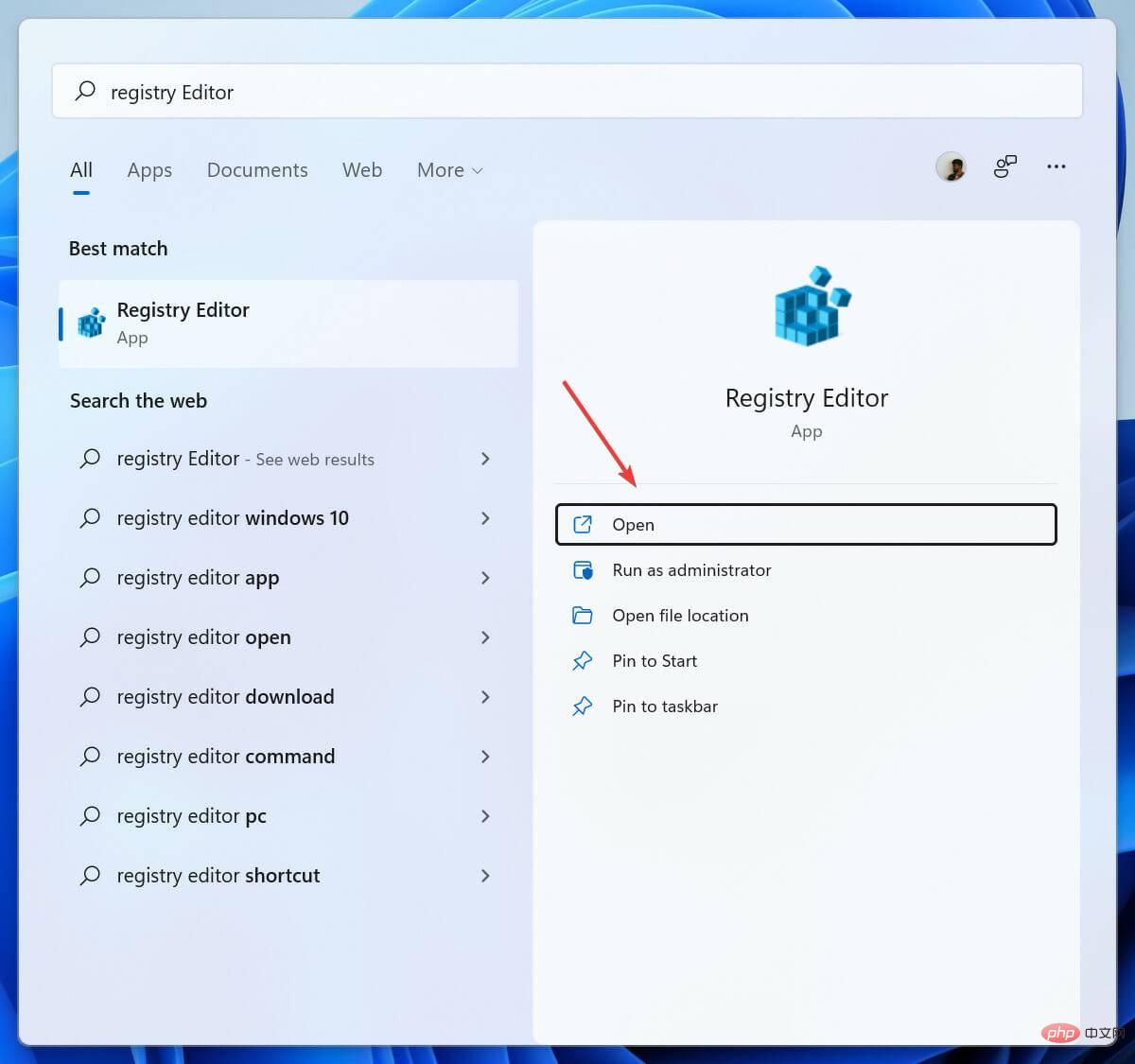 🎜🎜Allez à🎜
🎜🎜Allez à🎜HKEY_CURRENT_USERSoftwareMicrosoftWindowsCurrentVersionPoliciesSystem🎜🎜🎜🎜Supprimez la clé 🎜DisableTaskMgr🎜, ou ouvrez le fichier et définissez sa valeur sur 🎜0🎜. 🎜🎜🎜Cliquez sur 🎜OK après 🎜apporter des modifications. 🎜🎜🎜🎜Pourquoi le Gestionnaire des tâches est-il désactivé ? 🎜🎜🎜Si vous voyez l'erreur Gestionnaire des tâches désactivé par l'administrateur sur Windows 11, cela peut être dû à une attaque de virus ou de logiciel malveillant, ou il se peut que le compte administrateur lui-même l'ait désactivé. 🎜🎜Si vous pensez qu'un logiciel malveillant ou un virus a désactivé le Gestionnaire des tâches sur votre ordinateur, vous pouvez utiliser un logiciel antivirus et protéger votre ordinateur avec un pare-feu et un logiciel antivirus. 🎜🎜Si l'administrateur a désactivé le Gestionnaire des tâches, vous pouvez demander à l'administrateur de réactiver le Gestionnaire des tâches. 🎜🎜Les administrateurs peuvent désactiver le Gestionnaire des tâches sur différentes versions de Windows telles que Windows 7, Windows 8, Windows 10 et Windows 11, mais vous pouvez toujours demander à votre administrateur de le réactiver. 🎜🎜Le Gestionnaire des tâches peut être accidentellement désactivé pour deux raisons : un administrateur le désactive ou un virus désactive le Gestionnaire des tâches, vous empêchant de fermer un programme infecté. 🎜Ce qui précède est le contenu détaillé de. pour plus d'informations, suivez d'autres articles connexes sur le site Web de PHP en chinois!

